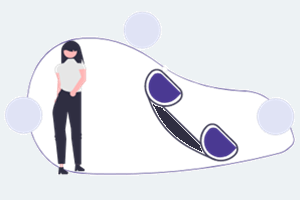Cómo usar Connected Voice
Te encantará lo que Connected Voice tiene para ofrecer. Aprende a usar todas las opciones y características al alcance de tu mano.
Cómo comenzar
Conoce los aspectos básicos para comenzar a usar Connected Voice.
El servicio Connected Voice funciona como cualquier servicio de telefonía. Una vez que la configuración inicial está terminada, solo tienes que conectar tu teléfono ¡y ya estás listo para comenzar!
Hacer una llamada: cuando quieras hacer una llamada, levanta el auricular y marca el número al que quieres llamar.
Atender una llamada: cuando entra una llamada, todos los auriculares conectados al adaptador de Connected Voice sonarán. Solo levanta el auricular y contesta, y la llamada se conectará.
1. Accede a tu buzón de voz: para configurar tu servicio de mensajes, presiona *98 desde tu Connected Voice, o llama a tu número de Connected Voice de 10 dígitos. De esta manera también accedes a tu buzón de voz para consultar los mensajes o hacer cambios en cualquier momento. Las indicaciones de voz te guiarán en cada uno de los pasos.
Para acceder al correo de voz por primera vez, el PIN temporal es 1234.
2. Crea tu PIN: elige un número de entre 4 y 15 dígitos. Asegúrate de anotarlo, ya que lo necesitarás para acceder a tus mensajes en el futuro.
3. Graba un nombre para identificar tu buzón de mensajes: puede ser un nombre específico o general, según lo prefieras. Por ejemplo, "La familia Lee" o "Skylar, Taylor y toda la banda". Este es solo el nombre, no es necesario que grabes el saludo completo aquí.
4. Elige un saludo: puedes grabar tu propio saludo o utilizar uno de los saludos incorporados.
- Marca 1 para seleccionar el saludo estándar con tu número de teléfono: Al oír el tono, deja tu mensaje para el [número].
- Marca 2 para seleccionar el saludo estándar con número de teléfono como lo grabaste en el paso: Al oír el tono, graba tu mensaje para [tu nombre].
- Marca 3 para grabar un salud personalizado de hasta tres minutos de duración. Por ejemplo: Hola, te comunicaste con la familia Lee. No estamos en este momento. Déjanos un mensaje después del tono.
Puedes enviar y recibir faxes en tu servicio Connected Voice Básico.
Tu servicio de Connected Voice no funcionará para llamar al 911 en el caso de un apagón, a menos que tengas una batería de respaldo. Lee más sobre la importancia de tener una batería de respaldo para asegurarte de tener acceso de emergencia desde tu servicio telefónico digital.
Servicio de mensajes y otras funciones
Descubre más funciones de Connected Voice y cómo administrar tu servicio y estas características.
Ingresa en tu cuenta de cuenta de Connected Voice. Para ajustar el número de veces que suena, ve a la sección Users (Usuarios) y haz clic en Calls (Llamadas).
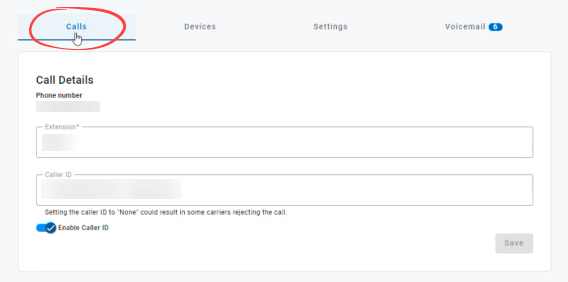
Desplázate hasta la sección Call Handling (Manejo de llamadas). En lugar de usar el número de veces que suena, el sistema se guía por una regla de tiempo de inactividad en segundos. Cada ciclo de timbres dura aproximadamente 6 segundos. Define el número de Timeout (Tiempo de inactividad) de acuerdo con estas pautas:
1 timbre = 6 segundos
2 timbres = 15 segundos
3 timbres = 20 segundos
4 timbres = 25 segundos
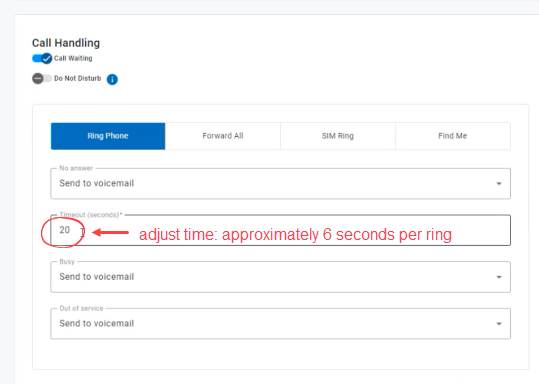
Hay dos maneras de guardar mensajes de voz. Para las dos opciones, el primer paso es ingresar a tu cuenta de Connected Voice.
Opción 1: descargar mensajes individuales
Esto te permitirá guardar los archivos de voz en tu computadora.
- En "Messages" (Mensajes), desplaza el ratón sobre el mensaje de voz que quieres descargar.
- Aparecerá el ícono de descarga. Haz clic en él y sigue la indicación para guardar el archivo.
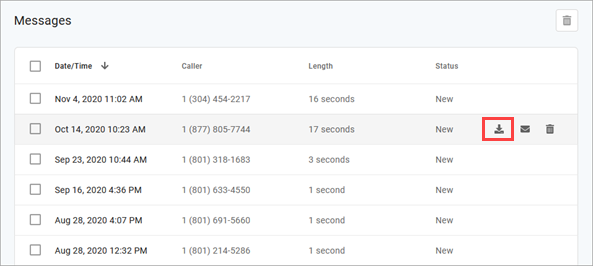
Opción 2: transferir todos los mensajes de voz al email
Esta acción enviará todos los mensajes de voz nuevos a tu email.
- En "Message Settings" (Configuraciones de mensaje), marca la casilla Forward voicemail to email (Transferir los mensajes de voz al email).
- También puedes elegir Keep a copy in the voicemail box (Guardar una copia en el buzón de mensajes). Cuando se marca esta opción, la luz indicadora de mensaje en espera (MWI) en tu dispositivo se mantendrá encendida hasta que escuches o borres el mensaje de tu buzón.
- Ingresa una o más direcciones de email, y usa una coma para separar cada una.
- Haz clic en Guardar.
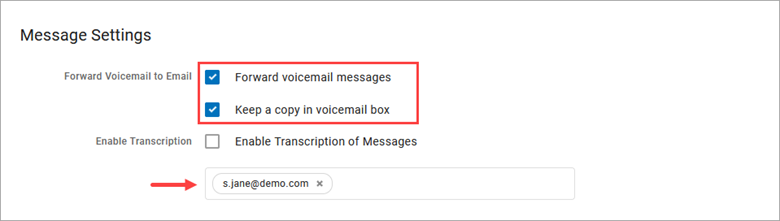
La sección "Call History" (Historial de llamadas) de tu cuenta de Connected Voice muestra el historial de cada llamada realizada y recibida en la cuenta. Las llamadas se ordenan cronológicamente, y la llamada más reciente se muestra arriba.
Para guardar tu historial de llamadas para referencia futura, haz clic en el ícono de descarga con la opción CSV a la derecha.
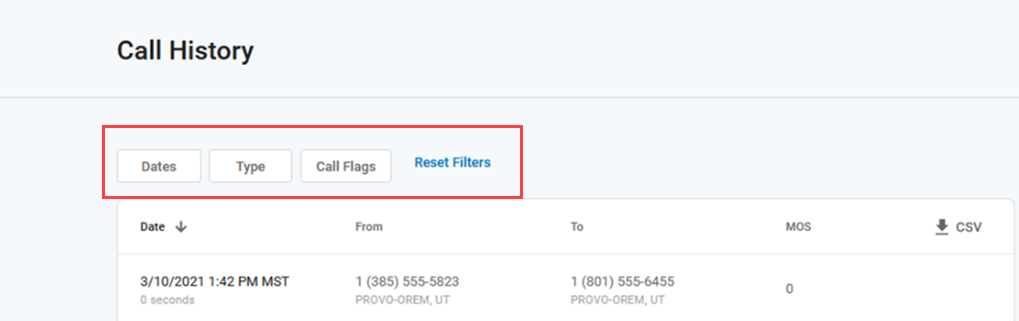
Filtros
Si no quieres exportar TODAS las llamadas de tu cuenta, puedes usar filtros (que están marcados en rojo en la imagen) para encontrar solo las de tu interés. Los registros de llamada se pueden filtrar por fecha, tipo (de entrada o salida) y señales de llamada (respondidas, ocupado, reenviadas, perdidas, enviadas a VM).
Haz clic en los botones de filtro para definir tus criterios. Haz clic en Reset Filter (Restablecer filtro) para eliminar los parámetros y mostrar todas las llamadas de nuevo. Cuando tengas los resultados que buscas, haz clic en la opción download CSV (descargar CSV) ubicada a la derecha.
Connected Voice incluye una variedad de funciones. Puedes administrar, activar y desactivar estos servicios directamente desde tu teléfono.
DN = número de destino en la siguiente tabla
| Servicio de llamadas | Administrar |
Activar (Habilitar) |
Desactivar ((Deshabilitar)) |
|---|---|---|---|
| Aceptar Todas las Llamadas (que no estén restringidas por otras funciones) |
*64 | *74 | |
| Rechazo de Llamadas Anónimas |
*77 | *87 | |
| Rechazar Llamadas Anónimas con Intercepción |
*95 | *99 | |
| Devolver Llamada (Regreso de la Última Llamada) |
*69 | ||
| Transferencia de Todas las Llamadas |
*72 | ||
| Transferir Llamadas en caso de estar Ocupado |
*90 | ||
| Transferir Llamadas Sin Respuesta |
*92 | ||
| Transferencia de Llamadas No Registradas |
*94 | ||
| Rastreo de Llamadas |
*57 | ||
| Llamada en Espera |
*43 | *44 | |
| Bloquear/Permitir Llamadas (para llamadas específicas) |
*59 | *60 | |
| Bloquear Llamadas con Intercepción (para llamadas específicas) |
*58 | ||
| Bloqueo de Identificación de Llamada |
*31 | ||
| Bloquear Identificación de Llamada (por llamada) |
*67DN | ||
| Desbloquear Identificación de Llamada (por llamada) |
*82DN | ||
| Transferir Llamadas (para llamadas específicas) |
*63 | ||
| Atender Llamada Dirigida |
** | ||
| Enviar al Servicio de Mensajes |
*00 | ||
| No Molestar |
*96 | *97 | |
| Lista de Bloqueo Dinámico (agregar a la última persona que llamó a la lista de bloqueo) |
*60 para bloquear a quien te llame | *80 para permitir llamadas | |
| Atender en Grupo |
*40 | ||
| Llamada en Espera |
*62 | ||
| Recuperación de Llamada en Espera |
*66 | ||
| Servicio de Mensajes |
*98 |
Ingresa en tu cuenta de cuenta de Connected Voice. Para ajustar la acción a realizar cuando no respondes tu teléfono, ve a la sección Users (Usuarios) y haz clic en Calls (Llamadas).
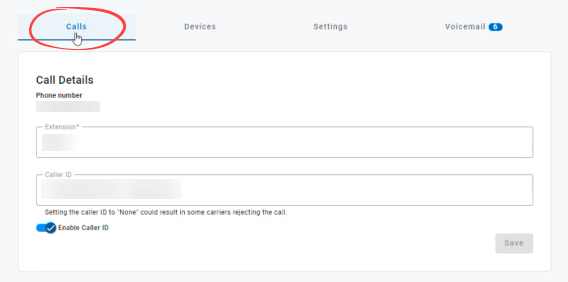
Desplázate hasta la sección Call Handling (Manejo de llamadas). Selecciona el menú desplegable junto a "No answer" (No hay respuesta). La configuración predeterminada es "Send to voicemail" (Enviar al buzón de voz), pero puedes seleccionar Ring forever (Dejar sonar) para evitar el buzón del sistema. Esto te permite no tener un servicio de buzón de mensajes, o usar tu propio contestador automático.
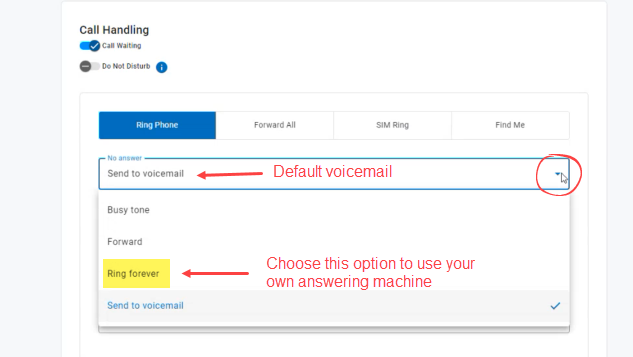
Tu servicio de Connected Voice incluye llamadas de larga distancia.
Tienes llamadas ilimitadas en Estados Unidos y sus territorios:
- Alaska
- Hawái
- Puerto Rico
- Islas Vírgenes de los EE. UU.
Además, tienes 500 minutos para llamadas internacionales de marcado directo cada mes para los siguientes países:
- Canadá
- Alemania
- Irlanda
- México
- Reino Unido
Cuando se hayan consunido los 500 minutos, las llamadas a los países enumerados no estarán disponibles hasta tanto se restablezcan los minutos el primer día del mes siguiente.
¿Necesitas más ayuda? Chatea con nosotros aquí, en la aplicación o desde el portal de la cuenta. Si lo prefieres, llamar, es una opción.
Temas relacionados
-
Preguntas frecuentes sobre Connected Voice -
Batería de respaldo -
Asistencia para email
¿Fue útil esta información?